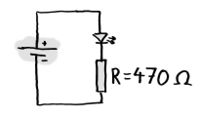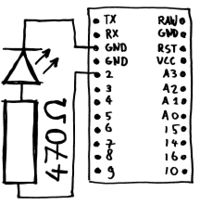Difference between revisions of "Arduinocursus"
From Digimaken wiki
m |
m (→Opdracht 1.4) |
||
| Line 48: | Line 48: | ||
[plaatje] | [plaatje] | ||
Laad de sketch " | Laad de sketch "DrukknopUSB" en upload naar de Arduino. Open de Serial Monitor: | ||
[plaatje] | [plaatje] | ||
Als het goed is zie je het bericht "De drukknop is NIET ingedrukt." of "De drukknop is WEL ingedrukt." verschijnen, afhankelijk van, je raad het al, of de drukknop is ingedrukt. | |||
===BONUS=== | |||
Als je je verveelt, kan je proberen om een lampje op de Arduino aan te sluiten en de sketch zo aan te passen dat het lampje uitgaat als je op het drukknopje druk. We hebben nog niet alle concepten die nodig zijn voor deze opdracht behandeld, dus maak je geen zorgen als je er niet uitkomt. Volgende week leren we precies hoe je dit moet doen. | |||
=Deel 2= | =Deel 2= | ||
Revision as of 14:50, 13 April 2016
Deel 1
Voor aanvang
- Download (hier) en installeer de Arduino omgeving.
- Download de voorbeeldprogramma's voor de cursus (hier) en pak deze uit in de Arduino Projects-folder. De locatie van deze folder hangt af van de installatie, maar bevindt zich meestal onder Documenten->Arduino->Projects.
Opdracht 1.1
a
Bouw de volgende schakeling na op een breadboard, met de Arduino als voedingsbron:
b
Voeg een drukknopje toe aan de schakeling zodat de LED alleen brand als je het drukknopje indrukt. Het volgende plaatje beschrijft de pinout van de drukknop:
Opdracht 1.2
a
Sluit een LED aan op pin 2 van de Arduino:
Open de sketch "Blink" en upload hem naar de Arduino.
Als alles goed is aangesloten gaat de LED knipperen.
b
Kan je de LED sneller laten knipperen?
c
Laat de LED zo snel knipperen, dat je niet meer ziet dat hij knippert, maar het lijkt alsof hij op halve kracht werkt?
d
Kan je de LED nu ook zachter laten branden, zodat het er uitziet alsof hij op, bijvoorbeeld, 20% brandt?
Opdracht 1.3
a
Sluit een LED aan op pin 3 van de Arduino. Laad de sketch "PWM" en upload naar de Arduino. Als het goed is brand de LED nu op 20%.
b
Kan je een tweede LED aansluiten en die op 80% laten branden? (Denk eraan dat niet alle pinnen geschikt zijn voor PWM. Je kan hiervoor alleen de pinnen 3, 5, 6, 9 en 10 gebruiken. Pro tip: Je kan de PWM-pinnen op de Micro Pro herkennen aan de witte cirkel om de pin.)
Opdracht 1.4
Sluit de drukknopmodule aan zoals aangegeven:
[plaatje]
Laad de sketch "DrukknopUSB" en upload naar de Arduino. Open de Serial Monitor:
[plaatje]
Als het goed is zie je het bericht "De drukknop is NIET ingedrukt." of "De drukknop is WEL ingedrukt." verschijnen, afhankelijk van, je raad het al, of de drukknop is ingedrukt.
BONUS
Als je je verveelt, kan je proberen om een lampje op de Arduino aan te sluiten en de sketch zo aan te passen dat het lampje uitgaat als je op het drukknopje druk. We hebben nog niet alle concepten die nodig zijn voor deze opdracht behandeld, dus maak je geen zorgen als je er niet uitkomt. Volgende week leren we precies hoe je dit moet doen.